آموزش ساخت فایل exe در پایتون (Python)

ساخت فایل exe در پایتون (Python)
همان گونه که می دانید پایتون یکی از محبوب ترین زبان های برنامه نویسی در دنیا است. این زبان به دلیل ویژگی هایی مانند سرعت اجرا و نزدیک بودن به زبان انسان نظر برنامه نویسان را به خود جلب کرده است. اما از محدودیت هایی که این زبان دارد این است که خروجی این زبان با فرمت .Py است. این بدین معناست که فایل خروجی فقط در صورت نصب بودن پایتون روی سیستم قابل اجرا خواهد بود. احتمالا در این مواقع فکر ساخت فایل exe در پایتون به ذهن شما برسد. باید به شما بگوییم که این فکر دور از انتظار نیست و به سادگی قابل اجرا است.
آموزش ساخت فایل exe در پایتون
ساخت فایل exe در پایتون به صورت مستقیم امکان پذیر نیست. شما نیاز دارید که این کار را با استفاده از ابزار های مختلف انجام دهید. برای انجام این کار ابزار های زیادی وجود دارد که در بین آن ها ابزار های Auto PY to EXE و PyInstaller از ساده ترین و بهترین ابزار ها برای ساخت فایل Exe در پایتون هستند. در ادامه این مطلب به شما کار با این ابزار ها و تبدیل فایل پایتون به exe را آموزش خواهیم داد.
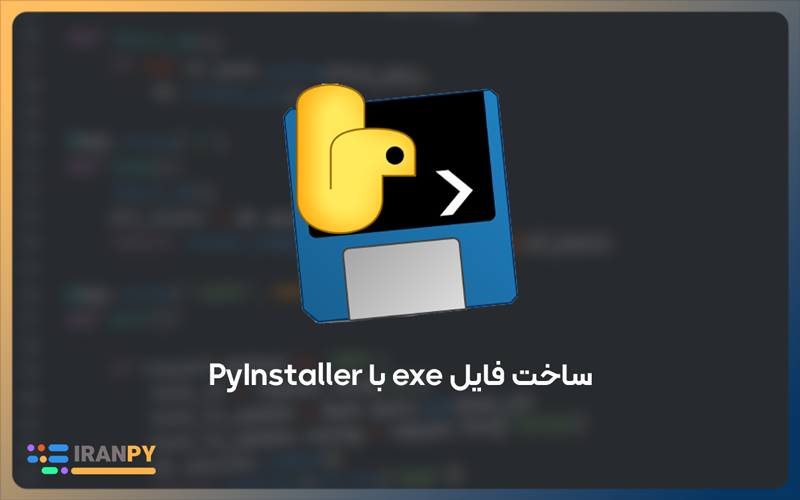
ویژگی های PyInstaller چیست؟
احتمالا این سوال برای شما پیش بیاید که چرا از PyInstaller استفاده می کنیم؟ در پاسخ به شما باید بگوییم که این ابزار به صورت رایگان و متن باز عرضه شده است. این ابزار به شما امکان کنترل فایل های اجرایی و شخصی سازی آن ها را می دهد. برای مثال می توانید نام فایل، نوع فایل و… را به دلخواه تنظیم کنید.
- سادگی در استفاده: برای ساخت فایل exe در پایتون با این ابزار نیاز است یک دستور ساده بنویسید.
- قابلیت انتقال: فایل های اجرایی ساخته شده با این ابزار قابل انتقال و اجرا روی سیستم های مختلف هستند.
- امنیت: شما می توانید در هنگام ساخت فایل exe از تغییر توسط دیگر کاربران جلوگیری کنید.
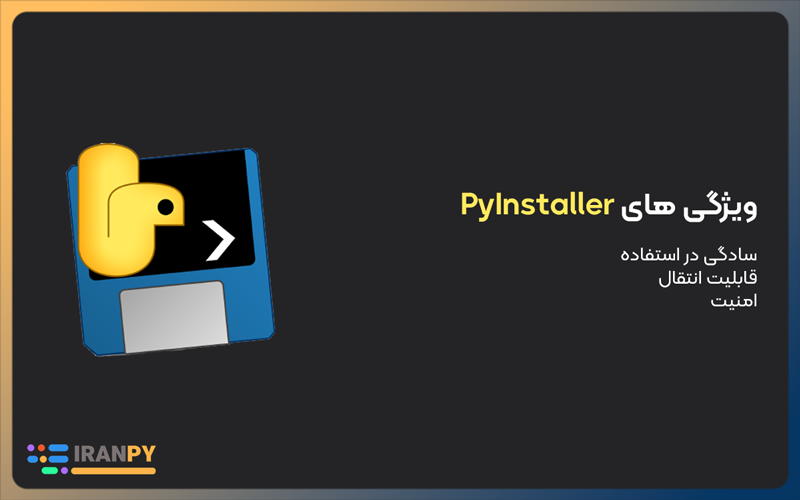
معایب PyInstaller چیست؟
با تمام ویژگی هایی که این ابزار به شما ارائه می دهد از معایبی نه چندان بزرگ برخوردار است. البته خوب است بدانید که این معایب در فرآیند تبدیل و ساخت فایل exe هیچ تاثیری ندارند.
- افزایش حجم فایل: فایل های ساخته شده با این ابزار نسبت به فایل های پایتون حجم بیشتری دارند.
- کاهش سرعت اجرا: همان طور که گفتیم زبان برنامه نویسی پایتون از سرعت بالایی برخوردار است. فایل های اجرایی که توسط PyInstaller ساخته می شوند، نسبت به فایل اصلی سرعت کمتری دارند.
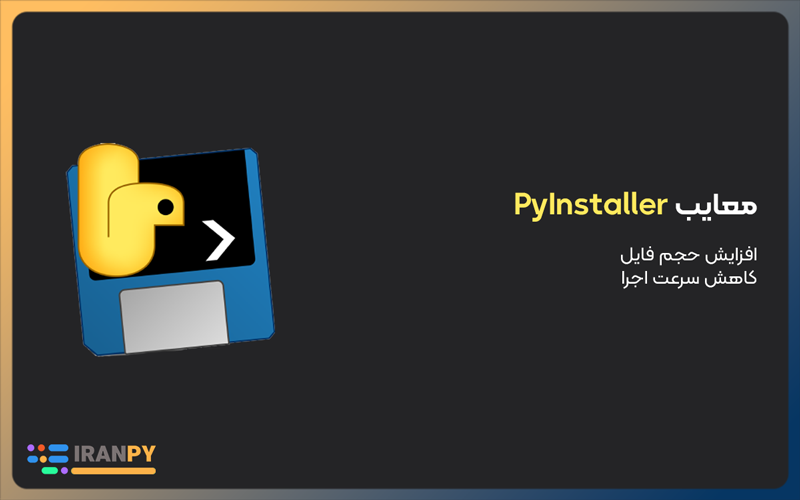
نصب PyInstaller
برا نصب pyinstaller، لازم است وارد محیط ترمینال سیستم خود شوید. شما می توانید کلمه Cmd را در منو استارت نوشته و وارد محیط ترمینال شوید. همچنین می توانید با زدن کلید های ترکیبی Windows + R و نوشتن عبارت Cmd وارد محیط ترمینال شوید.
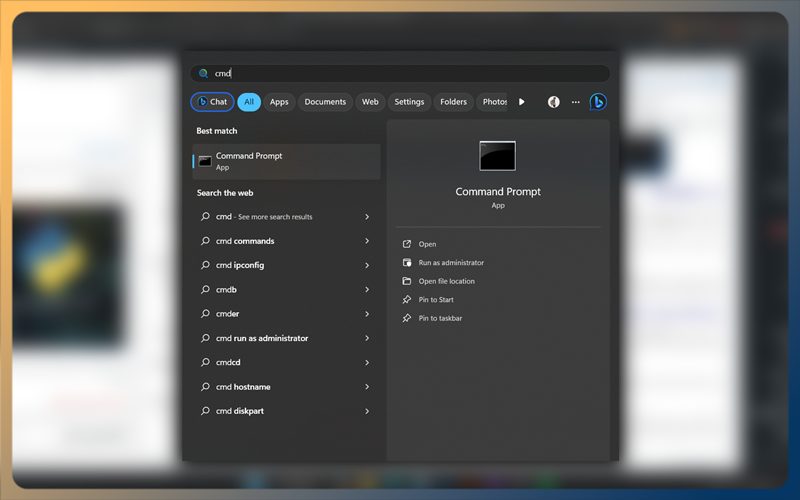
پس از ورود به محیط ترمینال، برای ساخت فایل exe در پایتون ابتدا نیاز است که ابزار PyInstaller را نصب کنید. برای نصب این ابزار کافیست در ترمینال دستور زیر را نوشته و اجرا کنید:
pip install pyinstallerبعد از اجرای این دستور ابزار PyInstaller روی سیستم شما نصب می شود و پیغام نصب موفقیت آمیز را دریافت می کنید. اکنون می توانید فایل های پایتون را تبدیل به فایل اجرایی exe کرده و روی همه سیستم ها اجرا کنید.
آموزش تبدیل فایل پایتون به exe
برای تبدیل پایتون به exe و ایجاد یک فایل اجرایی، پس از نصب ابزار PyInstaller، کافیست دستور زیر را در ترمینال وارد کنید. این دستور به شما کمک میکند تا عملیات تبدیل py به exe را به راحتی انجام دهید. ابزار PyInstaller یک راهحل قدرتمند برای تبدیل کد پایتون به exe است و با آن میتوانید اسکریپتهای خود را به فایل اجرایی تبدیل کنید. اگر به دنبال تبدیل فایل پایتون به exe آنلاین هستید، ممکن است ابزارهای دیگری هم در دسترس باشند که نیاز به نصب نرمافزار ندارند. برای اطلاعات بیشتر درباره دستورات PyInstaller میتوانید به صفحه این ابزار در گیتهاب مراجعه کنید.
Pyinstaller<نام_فایل_پایتون>برای مثال در تبدیل فایل py به exe اگر نام فایل شما Iranpython است. کافیست که دستور زیر را برای ساخت فایل exe وارد کنید:
pyinstaller Iranpython.pyبا ارسال این دستور یک فایل اجرایی با نام Iranpython.exe در پوشه dist ساخته خواهد شد. اکنون می توانید فایل اجرایی را به راحتی به سیستم های دیگر انتقال داده و به آسانی یک خروجی exe از پایتون داشته و بدون نیاز به هیچ پیش نیازی آنرا اجرا کنید. اما اگر به هر دلیلی کار با محیط ترمینال و PyInstaller برای شما راحت نیست می توانید از Auto PY to EXE استفاده کنید. اگر به زبان پایتون و برنامه نویسی علاقه دارید سایت ایران پای آموزش پایتون مقدماتی را به شما پیشنهاد می کند.

ساخت فایل exe در پایتون با Auto Py to exe
بر خلاف PyInstaller که در محیط ترمینال اجرا می شود، ابزار Auto-py-to-exe از رابط کاربری گرافیکی استفاده می کند. به همین دلیل ساخت فایل exe در پایتون با این ابزار به مراتب آسان تر از PyInstaller است. Auto py to exe برای تبدیل فایل های پایتون به exe از PyInstaller استفاده می کند. به طور کلی می توانیم بگوییم که این ابزار نسخه گرافیکی PyInstaller است. از آنجا که Auto py to exe به طور مستقیم از PyInstaller استفاده می کند، پس جایی برای نگرانی از لحاظ امنیت و کارایی این ابزار نداریم. Auto py to exe به شما امکان تنظیم گزینه های مختلف و افزودن فایل ها و داده هایی مانند تصاویر به فایل اجرایی می دهد.

نصب Auto Py to exe
نصب این ابزار روش های مختلفی دارد که بعضی از آن ها بسیار پیچیده و سخت هستند. ساده ترین روش نصب Auto py to exe این است که وارد سایت گیت هاب آن شوید. سپس فایل اجرایی Auto py to exe را دانلود و اجرا کنید. اگر هنگام نصب و اجرای این ابزار دچار مشکل شدید، نکات زیر در رفع خطاها به شما کمک خواهد کرد:
- از نصب بودن پایتون روی سیستم خود اطمینان حاصل کنید. این برنامه برای اجرا نیاز به پایتون دارد.
- از سازگاری نسخه Auto py to exe با نسخه پایتون نصب شده اطمینان حاصل کنید
اگر تمام مراحل را درست انجام داده باشید، برنامه با موفقیت برای شما نصب و اجرا خواهد شد.
آموزش تبدیل فایل پایتون به exe با Auto Py to exe
در صفحه اصلی این برنامه گزینه افزودن فایل (Add Files) را مشاهده می کنید. از این قسمت باید فایل یا اسکریپت پایتون خود را انتخاب کنید. در ادامه بخش های مختلفی که می توانید در ساخت فایل exe در پایتون تنظیم و شخصی سازی کنید را توضیح خواهیم داد.
- Script Location: در این بخش می توانید نام فایل اجرایی مورد نظر خودتان را تنظیم کنید.
- icon: در این بخش می توانید برای فایل اجرایی خود یک آیکون انتخاب کنید.
- OneFile: در صورتی که فایل انتخابی یک دایرکتوری به همراه چند فایل و اسکریپت است از این قسمت می توانید آن را انتخاب کنید.
- Advance: در این بخش تنظیمات اضافه تری مانند تنظیم محل خروجی و… در دسترس شما است.
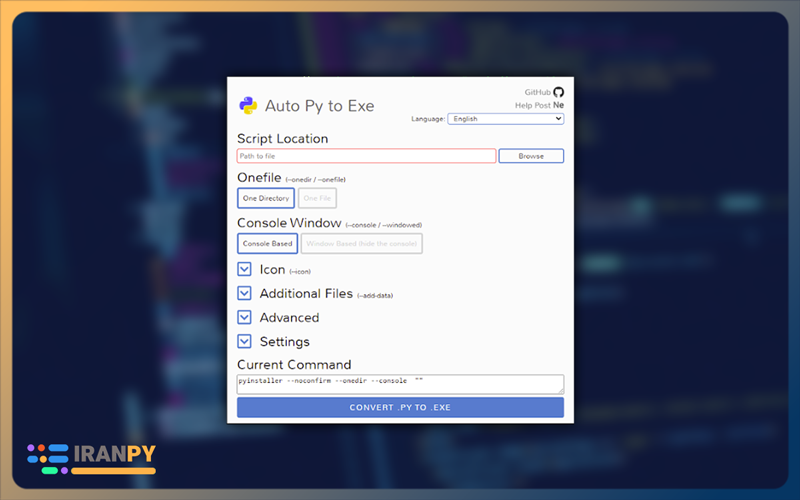
پس از اینکه مقادیر مدنظرتان را وارد کردید کافیست روی دکمه Convert کلیک کنید. پس از چند ثانیه فایل اجرایی شما ساخته خواهد شد. این فایل در محل نصب Auto py to exe قرار می گیرد و به راحتی قابل اجرا است. نکته مهمی که باید بدانید این است که اگر در فایل پایتون خود از کتابخانه خاصی استفاده می کنید، باید کتابخانه استفاده شده را در پوشه dependencies قرار دهید.
نظرات و سوالات خود را در بخش کامنت ها مطرح کنید.



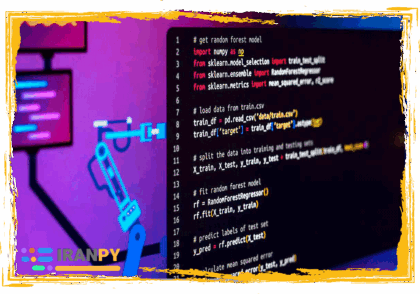

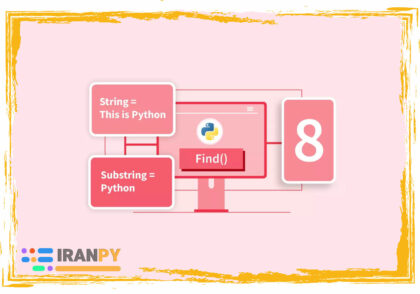
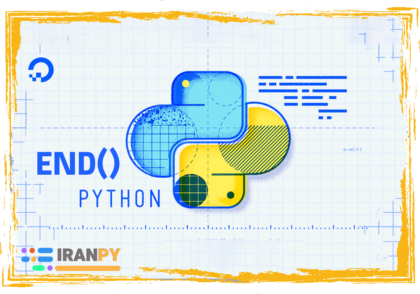

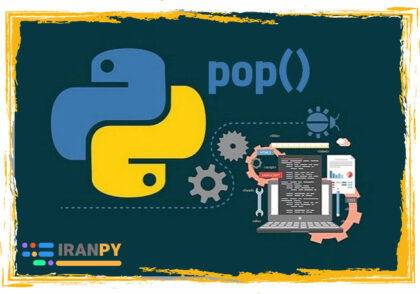
وقتی با استفاده از PyInstaller فایل پایتونم رو به فایل اجرایی (exe) تبدیل میکنم، حجم فایل خروجی خیلی زیاد میشه. چطور میتونم حجم فایل exe نهایی رو کاهش بدم تا برنامه سبکتر باشه؟
پکیج های اضافی رو پاک کنید قبل از ساخت فایل exe
همیشه برنامتون تو محیط مجازی باشی و تو محیط مجازی exe بگیرید
میتونید از –clean هم استفاده کنید
pyinstaller –onefile –clean
از upx هم میتونید استفاده کنید اول باید نصبش کنید از سایت https://upx.github.io/
بعد از نصب اینجوری دستور رو بزنید
pyinstaller –onefile –upx-dir=path_to_upx